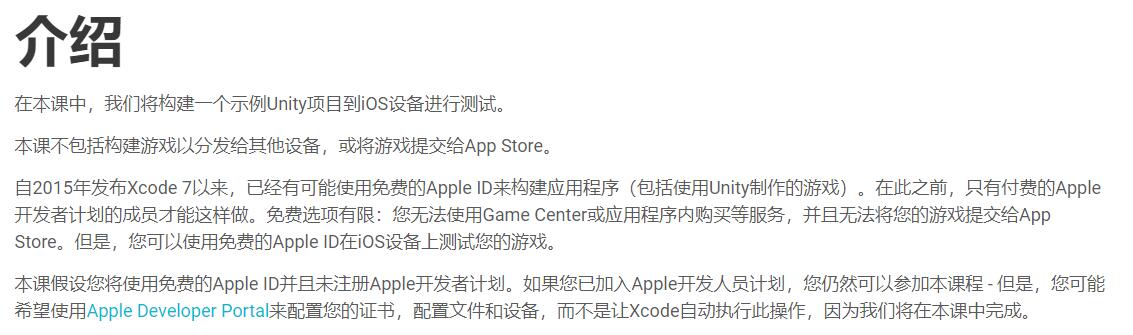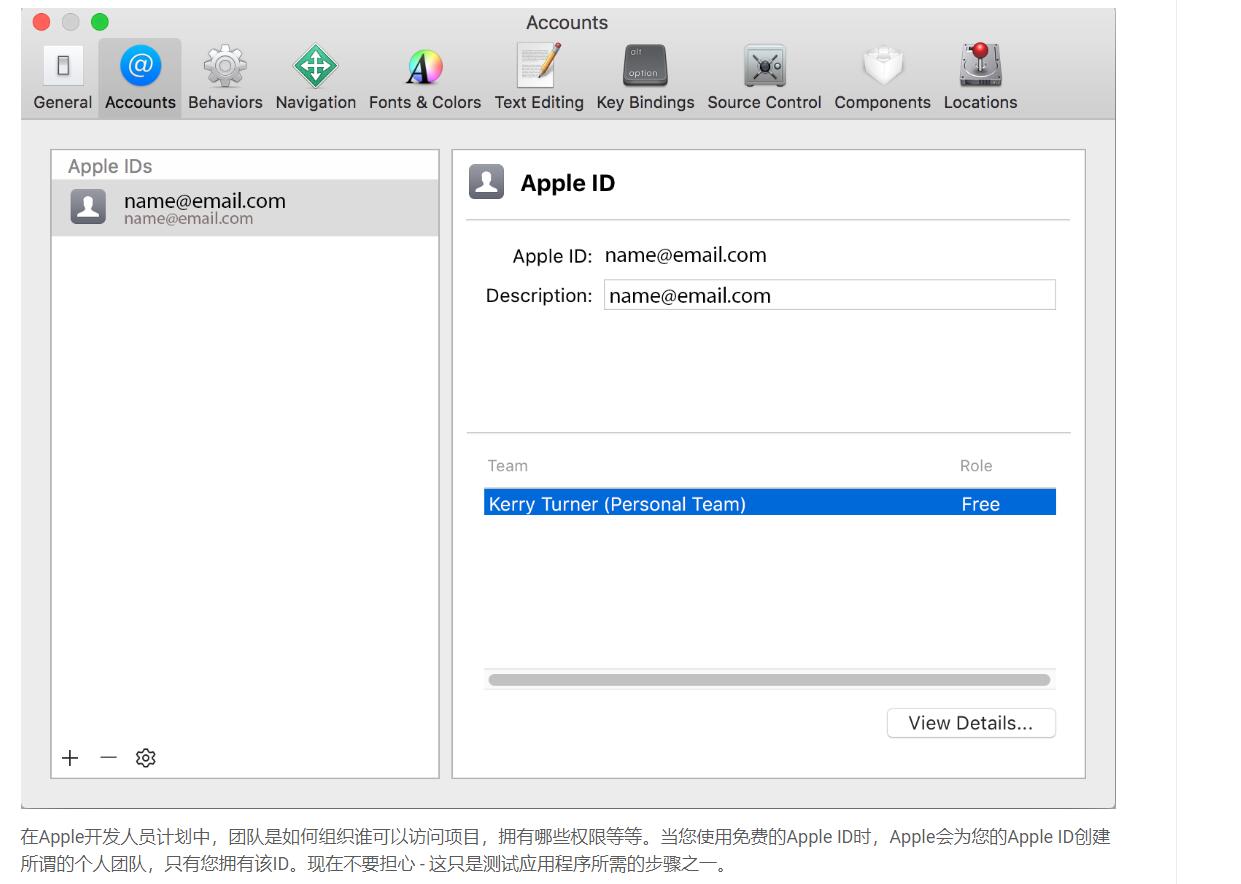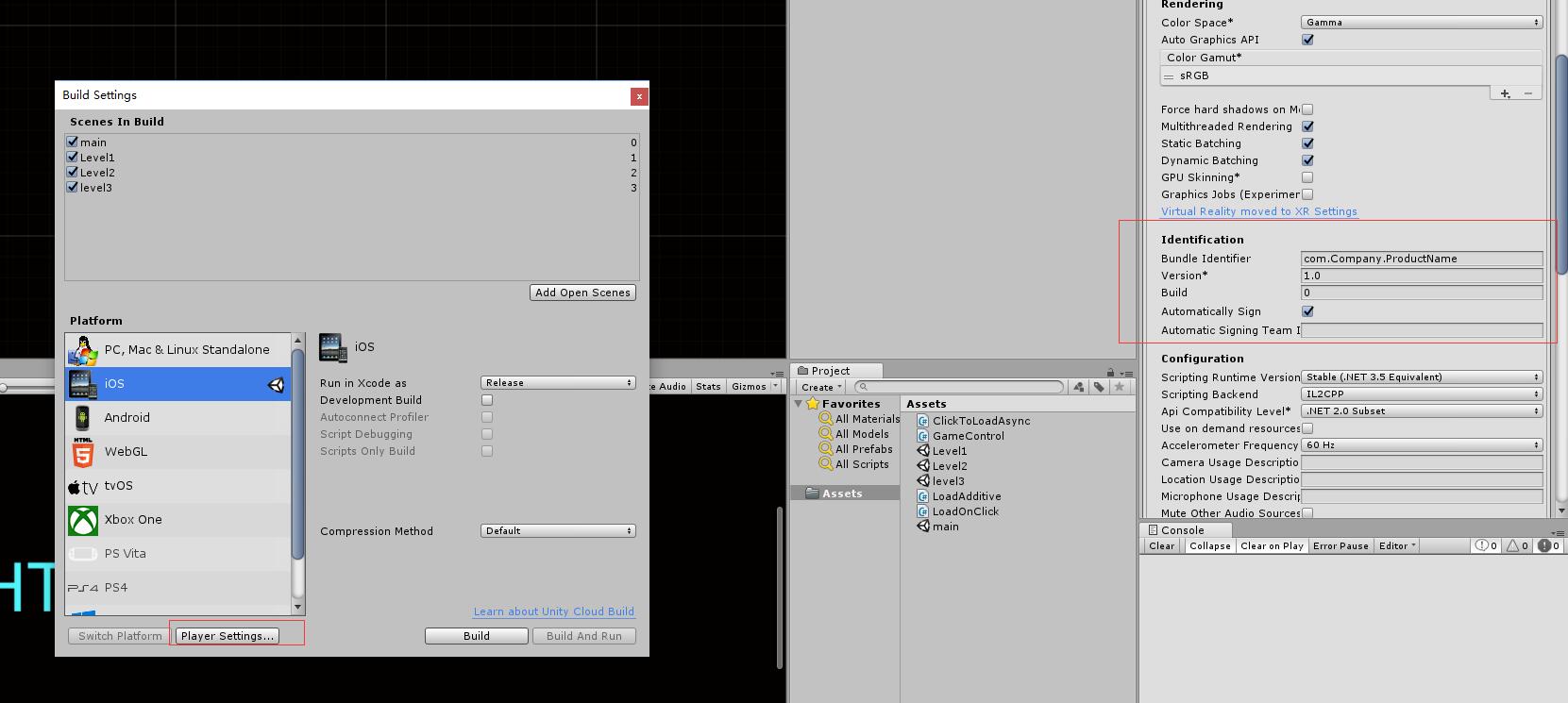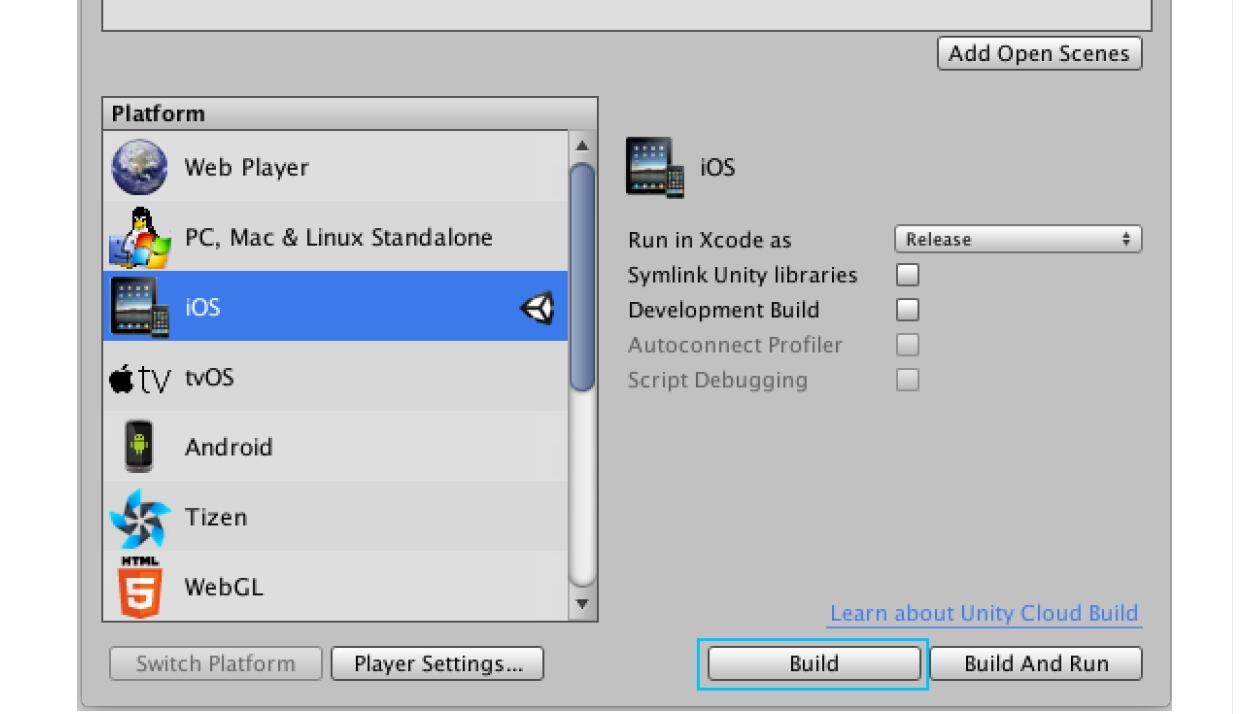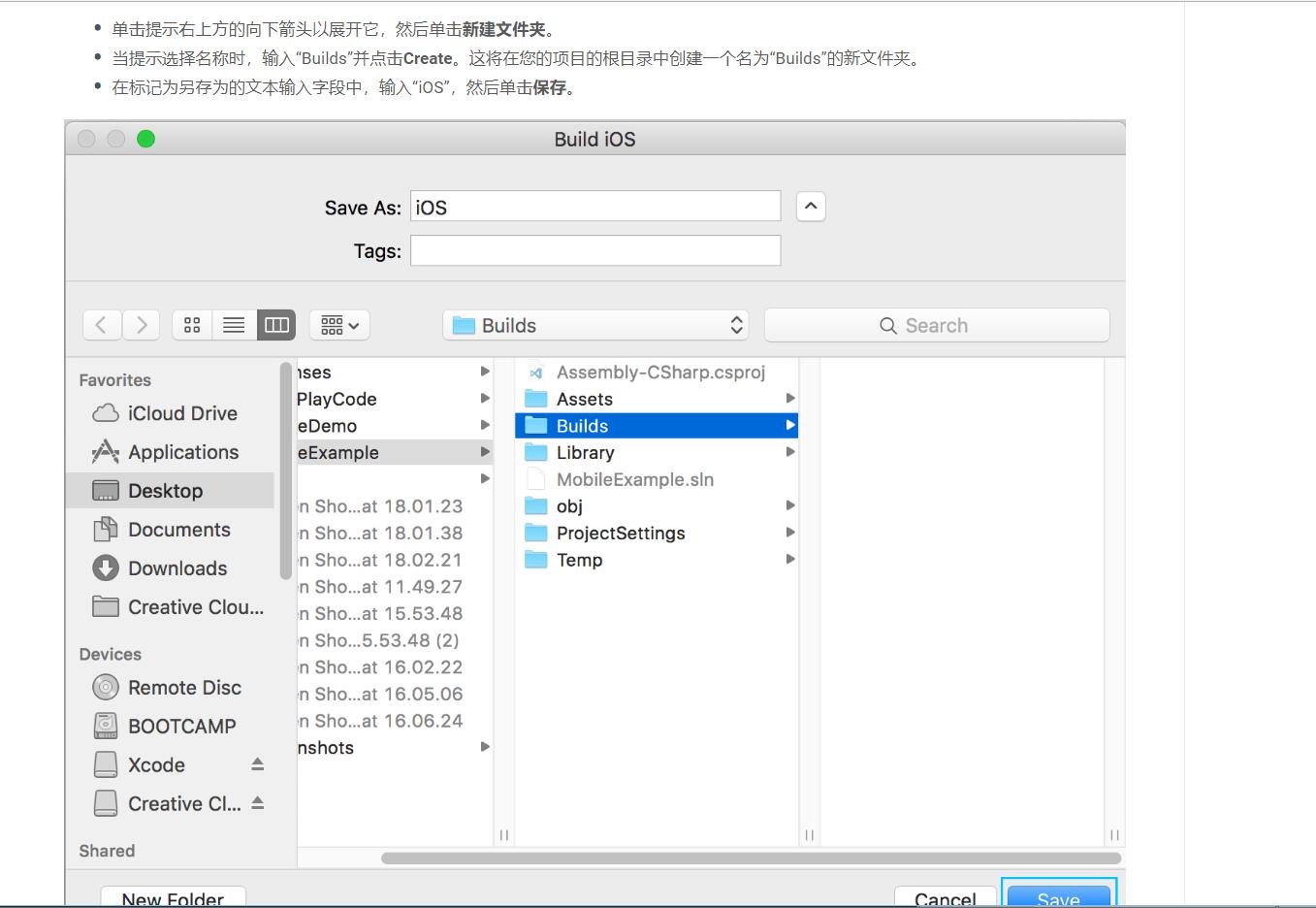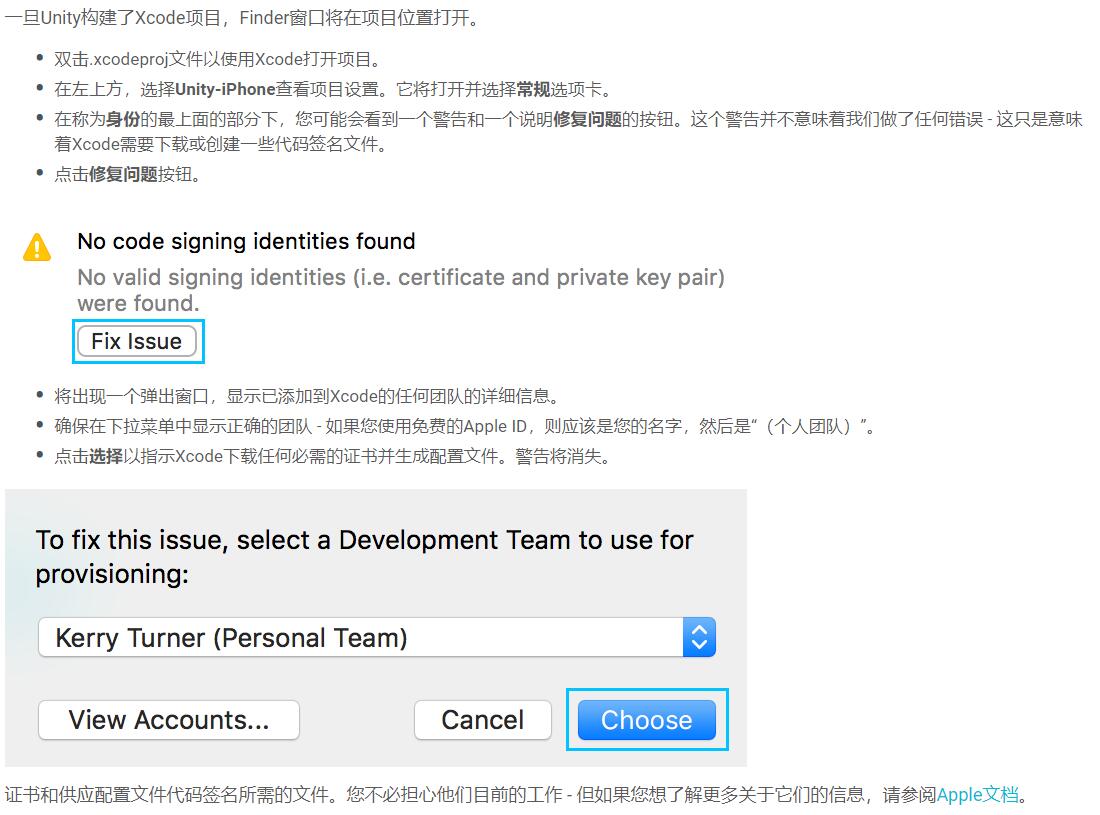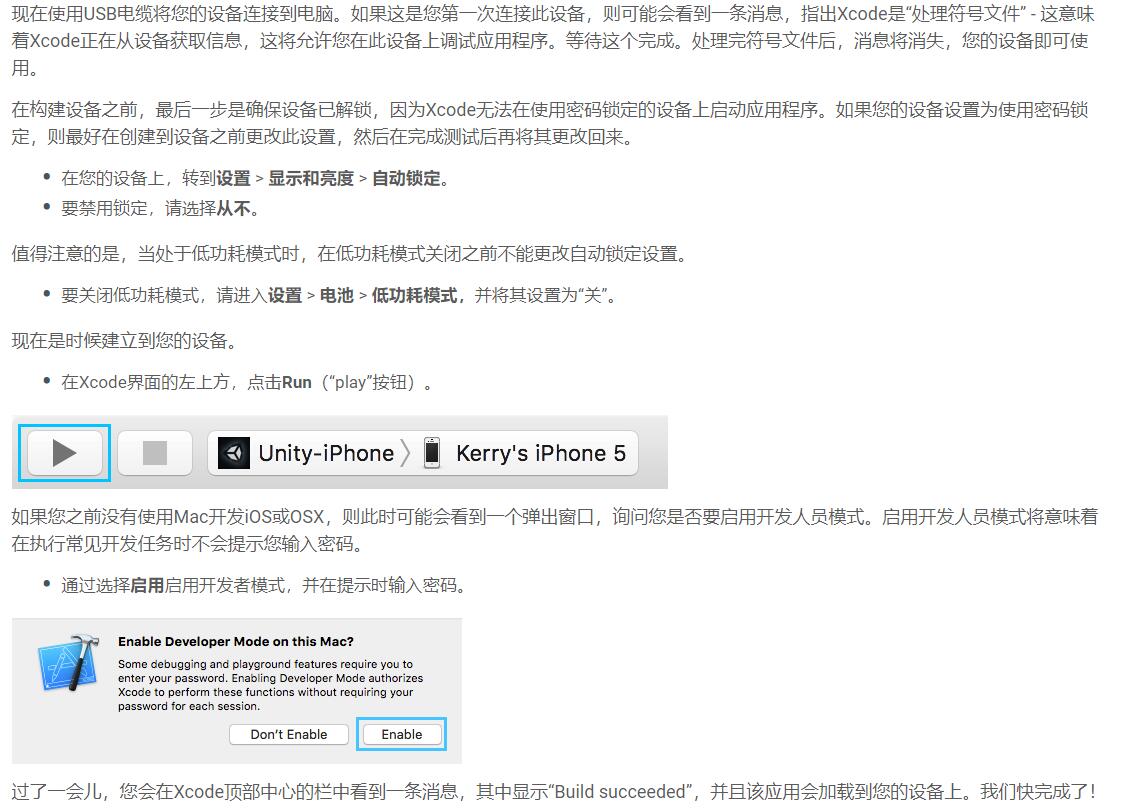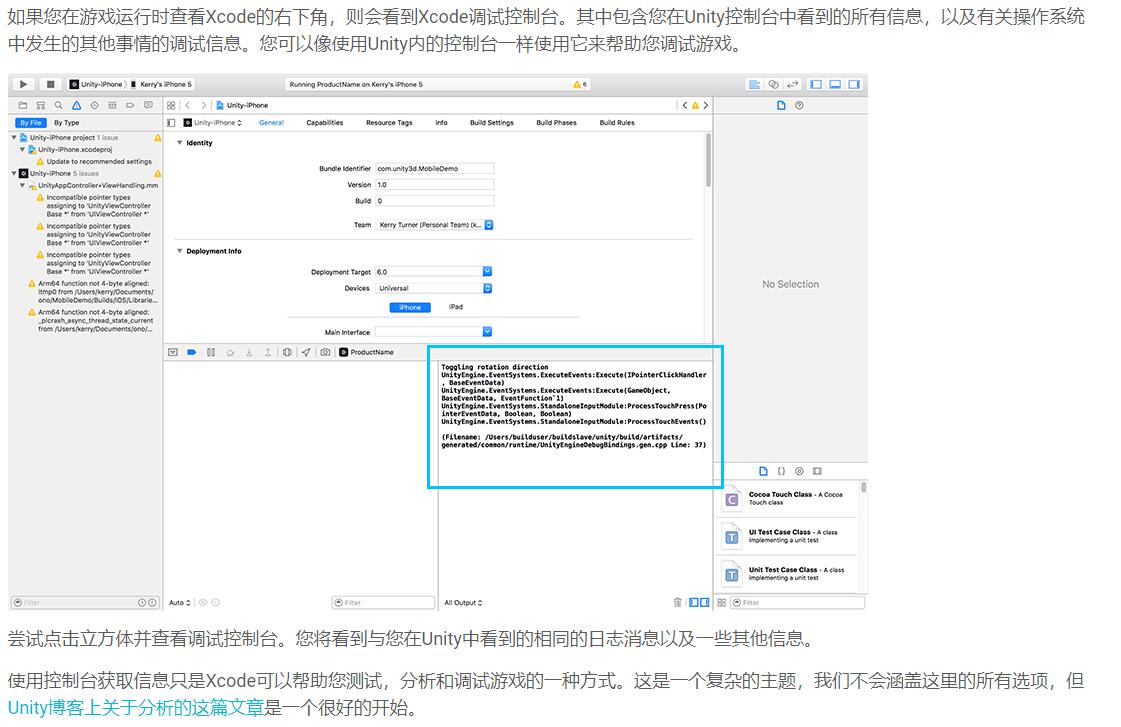1.Building your Unity game to an iOS device for testing
教程地址1.将Apple ID添加到Xcode
AppleID可以在苹果设备的设置里的App Store或iCloud查看。
打开Xcode,在顶工具栏点击Xcode→Preferences后,点击Accounts,可以看到现有账户,并可添加新账号。
在Team标题下,您将看到您所属的所有Apple Developer Program团队的列表。如果您使用的Apple Apple ID不在Apple开发者计划中注册,您将看到您的名字,然后显示“(Personal Team)”。
2.设置Unity项目以在iOS内构建(最好在苹果电脑上操作)
- Unity Building Setting内选择iOS并Switch Platform
切换平台将我们当前项目的构建目标设置为iOS。这意味着当我们构建时,Unity将创建一个Xcode项目。交换平台也迫使Unity重新导入项目中的所有资产。对于这样的小型项目来说,这不会花费很长时间,但请注意,在较大的项目中,这可能需要一些时间。
- 接下来,输入我们游戏的包标识符
包标识符(bundle identifier)是标识应用程序的字符串。它是按照com.yourCompanyName.yourGameName格式写成的,即反向DNS风格。允许的字符是字母数字字符,句点和连字符。我们需要从默认设置中更改包标识符以构建。
选择iOS平台并转换后,点击Switch Platform旁的player Settings
注意:在写bundle identifier时,一旦在Xcode中以Personal Team注册了bundle identifier,该标识符则不可用于其他项目,即使是你自己的开发者账号下。这意味着,当您使用免费的Apple ID和个人团队测试游戏时,应该选择仅用于测试的捆绑包标识符 - 您将无法使用相同的捆绑标识符来发布游戏。标识符与程序唯一对应,且提交App Store后无法修改。
一个简单的方法是将“Test”添加到要使用的任何捆绑标识符的末尾。
例如com.yourCompanyName.yourGameNameTest。
- 使用Unity构建Xcode项目
将游戏构建到iOS设备涉及两个步骤:首先,Unity构建一个Xcode项目。然后,Xcode将该项目构建到您的设备上。
一旦完成了设置,Unity可以为您启动这两个步骤 - 但是,第一次为您的设备构建项目涉及一些额外的工作,并且您必须单独执行这两个步骤。(额外工作的原因是安全。Apple使用一种称为代码签名的技术来确保应用程序来自已知来源并且未被篡改,并且在构建之前需要对其进行设置。)
点击Build来构建Xcode项目
3.使用Xcode将项目构建到设备
4.在iOS设备上测试游戏
-------------------------------------------------------------------
2.Building your Unity game to an Android device for testing
完毕。